Cómo ocultar sus fotos y videos privados en Google Photos
Google Photos es, sin duda, la mejor manera de administrar su biblioteca de fotos, cada vez más amplia y en constante crecimiento. Las diversas herramientas que ofrece hacen que sea muy fácil clasificar sus fotos y videos, y agruparlos por eventos y personas.
Como medida de privacidad y para proteger sus fotos personales de miradas indiscretas, también puede bloquear todas sus fotos privadas en una carpeta especial. Esta carpeta bloqueada solo será accesible una vez que ingrese el PIN de desbloqueo.
La carpeta bloqueada de Google Fotos
Todas las fotos y videos que mueva a una carpeta bloqueada no aparecerán en los resultados de búsqueda, álbumes, biblioteca de fotos o Recuerdos. También se eliminarán de todos los álbumes existentes y tampoco aparecerán en sus pantallas inteligentes.
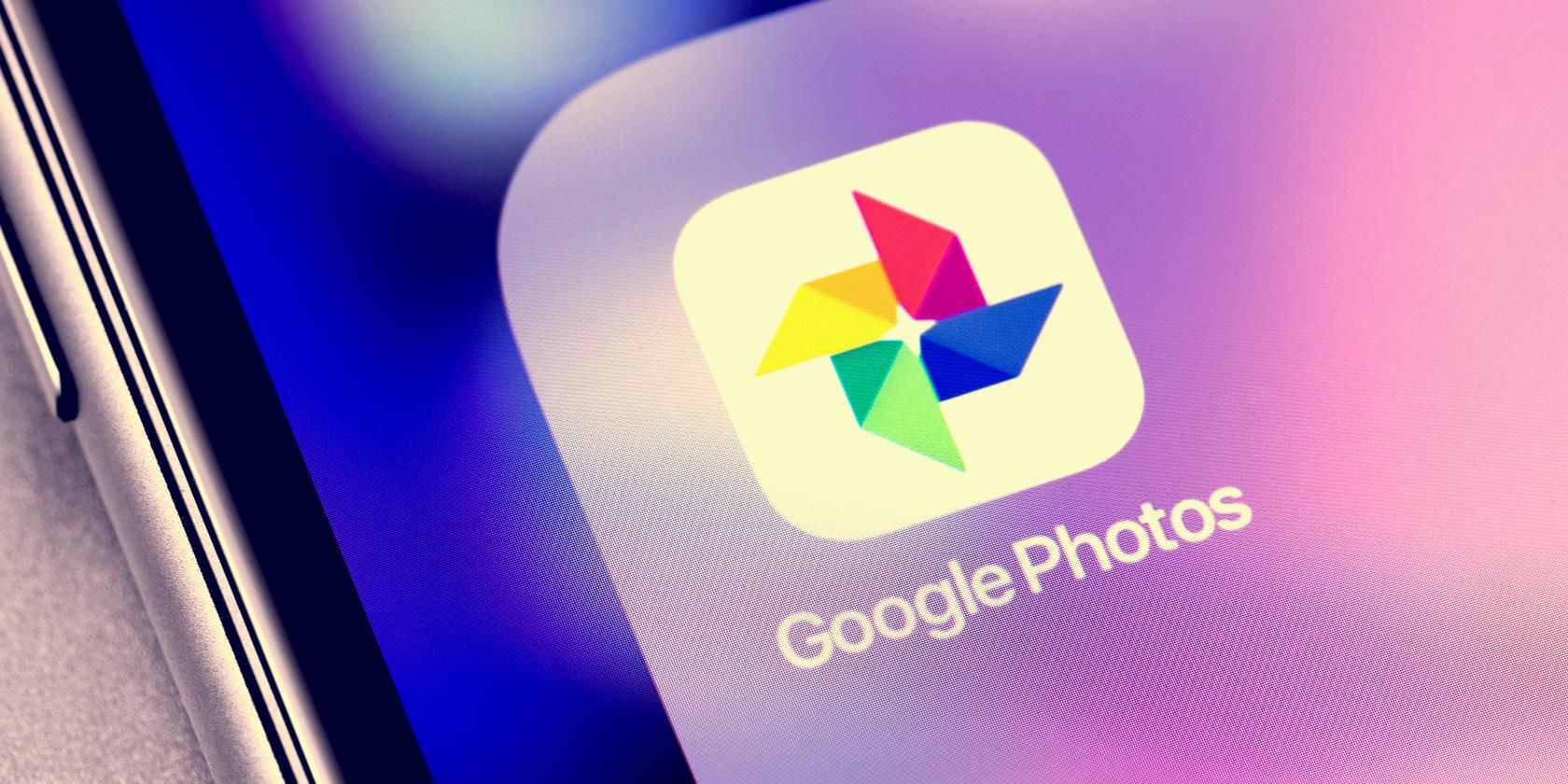
Sin embargo, hay bastantes advertencias sobre cómo funciona la carpeta bloqueada en Google Photos.
- En primer lugar, la función solo está disponible actualmente en Google Pixel 3 y dispositivos Pixel más nuevos. Google no ha expandido la función Carpeta bloqueada a dispositivos que no son Pixel a partir de ahora.
- La función Carpeta bloqueada solo está disponible en su teléfono y no en la web. La función tampoco aparecerá en los dispositivos Pixel administrados por empresas y otros tipos de cuentas seleccionados.
- Su carpeta bloqueada tampoco está sincronizada entre dispositivos, por lo que no podrá acceder a ella desde otros dispositivos.
- Si bien Google Photos en sí está basado en la nube , la función de carpeta bloqueada funciona localmente. Todas las fotos o videos que transfiera a una carpeta bloqueada en Google Photos se descargarán en su Pixel y se protegerán con contraseña mediante su bloqueo de pantalla. La copia de seguridad en la nube de esa foto o video se eliminará de su biblioteca de Google Photos.
- El contenido de la carpeta bloqueada también se borra si alguna vez borra los datos de la aplicación de Google Fotos. Si alguna vez borra su teléfono Pixel, también se eliminarán todas las fotos y videos almacenados en la carpeta bloqueada.
- Tampoco puede compartir ninguna foto almacenada en una carpeta bloqueada.
- Carpeta bloqueada utilizará el mismo bloqueo de pantalla que su teléfono. No puede establecer un patrón de desbloqueo o PIN diferente para la carpeta bloqueada en Google Fotos.
- Por razones de seguridad, no puede tomar capturas de pantalla de la carpeta bloqueada, por lo que puede estar seguro de que el contenido que contiene está siempre protegido.
Si usa Google Photos para guardar muchas fotos y videos, siga esta guía para liberar espacio de almacenamiento en Google Photos .
Cómo configurar una carpeta bloqueada en Google Photos
Antes de que pueda mover sus fotos y videos a la carpeta bloqueada, primero debe configurarla.
- Abra la aplicación Google Photos en su teléfono.
- Seleccione la pestaña Biblioteca en la parte inferior. Luego seleccione Utilidades> Carpeta bloqueada .
- Toque la opción Configurar carpeta bloqueada . Luego tendrá que desbloquear su dispositivo usando el patrón de desbloqueo / PIN / contraseña.
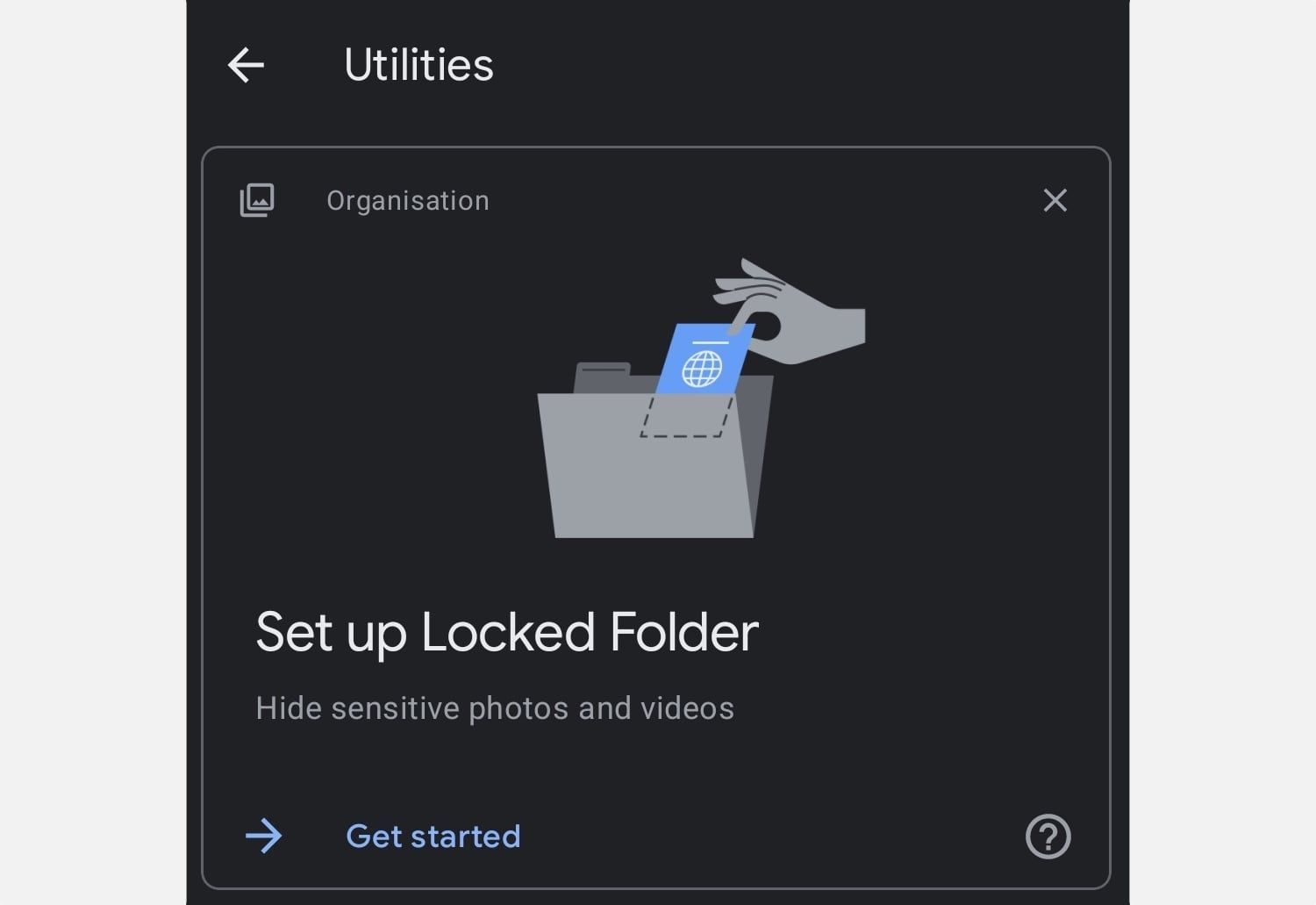
Cómo mover fotos y videos a una carpeta bloqueada en Google Photos
- Abra la aplicación Google Photos y seleccione todas las fotos y videos que desea mover a su carpeta bloqueada.
- Toque el botón de menú de 3 puntos en la esquina superior derecha y luego seleccione la opción Mover a carpeta bloqueada .
- Confirme su selección tocando Mover nuevamente.
También puede tomar fotos y videos directamente que se guardarán en la carpeta bloqueada. Para ello, abra la aplicación Cámara en su teléfono Pixel. Haga clic en el icono de la galería de fotos en la esquina superior derecha seguido de Carpeta bloqueada .
Ahora, cualquier foto o video que tome se guardará automáticamente en la carpeta bloqueada en Google Fotos.
Ocultar fotos en la carpeta bloqueada de Google Fotos
Carpeta bloqueada es una adición útil a Google Photos. Sin embargo, la función tiene muchas restricciones, lo que la hace menos que ideal para ocultar sus fotos y videos importantes.
La falta de sincronización en la nube para las fotos almacenadas en la carpeta bloqueada significa que corre el riesgo de perderlas si su teléfono Pixel deja de funcionar o si tiene que restablecerlo de fábrica por algún motivo.
